Útmutató Random6 Ransomware Eltávolítása (Uninstall Random6 Ransomware)
Random6 Ransomware titkosítani sok a tárolt fájlokat a SZÁMÍTÓGÉPEN, majd a kereslet, hogy váltságdíjat fizetni, hogy visszaszerezze őket. Ez világosan látható, hogy a fejlesztők gyakorló egyfajta cyber zsarolás, ez nem áll jól az informatikai biztonsági ágazat. Kétségtelen, hogy ez az alkalmazás rendkívül rosszindulatú, mint azt teheti a fájlok haszontalan.
Azt azonban el kell, nem barlang a nyomás, hogy a bűnözők kifizetni a váltságdíjat, mert csak bátorítani őket, hogy hozzon létre több hasonló alkalmazások. Távolítsa el Random6 Ransomware de mielőtt elmész, szeretném, hogy többet megtudjak róla.
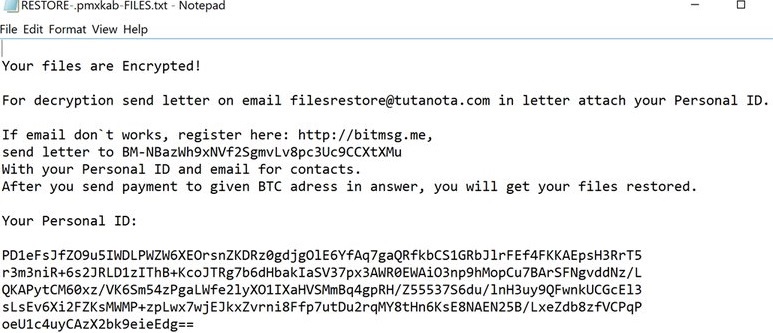
Letöltés eltávolítása eszköztávolítsa el a Random6 Ransomware
Ha ezt a ransomware voltak megfertőzni a PC-n, akkor titkosítja a fájlokat egy erős titkosítási algoritmus, bár az adott titkosítási algoritmus még nem ismert. ,, Nem lehet tudni, hogy az informatikai biztonsági ágazat képes lesz arra, hogy egy ingyenes dekódoló eszköz. Nyilvánvaló, hogy ez az alkalmazás létrehoz egy nyilvános titkosító kulccsal, valamint saját titkosító kulcs. A nyilvános kulcs a helyileg tárolt, míg a dekódoló kulcs küldött, hogy ezt a ransomware szerver.
A malware kutatók azt mondják, hogy Random6 Ransomware hozzáfűzi a fájlokat a titkosított fájlok véletlenszerű 6 karakter fájl kiterjesztését, valamint randomizes a fájl nevét. Ennek eredményeként, akkor nem mondja meg, hogy melyik fájlt, amely a de, ettől függetlenül, nem lesz hozzáférése a tartalmát a fájlokat, így vagy úgy. Ezt a ransomware volt beállítva, hogy titkosítani sok fájl típusok szinte minden a mappákat a SZÁMÍTÓGÉPEN. Ez célok dokumentumok, képek, videók, hangfájlok, hogy titkosítja, mint sok értékes fájlokat, amennyire csak lehetséges, hogy kényszerítsen, hogy kifizesse a váltságdíjat.
Ha a titkosítás teljes, Random6 Ransomware csökken a váltságdíjat, vegye figyelembe, hogy neve a VISSZAÁLLÍTÁS.{véletlenszerű karakterek}-Files.txt. Ez a levél nem tartalmaz útmutatást, hogyan kell kifizetni a váltságdíjat. Meg kell, hogy forduljon a cyber bűnözők keresztül nyújtott Filesrestore@tutanota.com e-mail címen keresztül vagy Bitmsg.nekem, ha nem kap egy e-mail választ. Ha használja Bitmsg.nekem, akkor meg kell, hogy küldjön egy üzenetet, hogy a BM-NBazWh9xNVf2SgmvLv8pc3Uc9CCXtXMu. Amikor felveszi a kapcsolatot a bűnözők, hogy az tartalmazza az e-mail cím, valamint az egyedi felhasználói AZONOSÍTÓJA szerepel a váltságdíjat. Akkor lesz a Bitcoin pénztárca cím, valamint a konkrét összeget meg kell küldeni annak érdekében, hogy a dekódoló kulcsot, hogy visszaállítani a fájlokat. Azonban szeretnénk tájékoztatni, hogy előfordulhat, hogy nem a dekódoló kulcs miután fizetett, mint a számítógépes bűnözők, lehet, hogy nem küldök.
A kutatók azt mondják, hogy Random6 Ransomware terjeszthető keresztül rosszindulatú e-mailek, amelyek álcázott legitim, mint ők úgy fogja fel, mint adóbevallási nyomtatványok, bizonylatok, stb. A ransomware tartalmazza a fájl mellékletet, hogy lehet álcázva egy PDF-fájlt. Azonban, ha tudomásul veszik, hogy az utolsó fájlok, akkor látni fogja, hogy ez egy futtatható. Ha megnyitja a fájlt, akkor a PC-n lesz fertőzött ezt a ransomware. Továbbá a kutatók azt mondják, hogy valószínű, hogy ezt a ransomware is elosztott kártevő szerelők, hogy adja be ezt a ransomware a számítógép titokban telepítése közben harmadik fél szoftvert.
ow törölni Random6 Ransomware?
A záró, Random6 Ransomware egy tipikus ransomware típusú fertőzés, amely úgy van beállítva, hogy titkosítja a fájlokat. Azonban a kifizető a bűnözők egy dekódoló kulcs lehet, hogy értelmetlen, mint lehet, hogy nem tartják be a szavukat, majd küldje el. Ha szeretné, hogy távolítsa el Random6 Ransomware, javasoljuk SpyHunter ingyenes szkenner érzékeli a helyét ez a ransomware majd a helyét, majd törölje Random6 Ransomware kézzel. A részleteket az alábbi útmutatót.
Megtanulják, hogyan kell a(z) Random6 Ransomware eltávolítása a számítógépről
- Lépés 1. Hogyan viselkedni töröl Random6 Ransomware-ból Windows?
- Lépés 2. Hogyan viselkedni eltávolít Random6 Ransomware-ból pókháló legel?
- Lépés 3. Hogyan viselkedni orrgazdaság a pókháló legel?
Lépés 1. Hogyan viselkedni töröl Random6 Ransomware-ból Windows?
a) Távolítsa el a Random6 Ransomware kapcsolódó alkalmazás a Windows XP
- Kattintson a Start
- Válassza a Vezérlőpult

- Választ Összead vagy eltávolít programokat

- Kettyenés-ra Random6 Ransomware kapcsolódó szoftverek

- Kattintson az Eltávolítás gombra
b) Random6 Ransomware kapcsolódó program eltávolítása a Windows 7 és Vista
- Nyílt Start menü
- Kattintson a Control Panel

- Megy Uninstall egy műsor

- Select Random6 Ransomware kapcsolódó alkalmazás
- Kattintson az Eltávolítás gombra

c) Törölje a Random6 Ransomware kapcsolatos alkalmazást a Windows 8
- Win + c billentyűkombinációval nyissa bár medál

- Válassza a beállítások, és nyissa meg a Vezérlőpult

- Válassza ki a Uninstall egy műsor

- Válassza ki a Random6 Ransomware kapcsolódó program
- Kattintson az Eltávolítás gombra

Lépés 2. Hogyan viselkedni eltávolít Random6 Ransomware-ból pókháló legel?
a) Törli a Random6 Ransomware, a Internet Explorer
- Nyissa meg a böngészőt, és nyomjuk le az Alt + X
- Kattintson a Bővítmények kezelése

- Válassza ki az eszköztárak és bővítmények
- Törölje a nem kívánt kiterjesztések

- Megy-a kutatás eltartó
- Törli a Random6 Ransomware, és válasszon egy új motor

- Nyomja meg ismét az Alt + x billentyűkombinációt, és kattintson a Internet-beállítások

- Az Általános lapon a kezdőlapjának megváltoztatása

- Tett változtatások mentéséhez kattintson az OK gombra
b) Megszünteti a Mozilla Firefox Random6 Ransomware
- Nyissa meg a Mozilla, és válassza a menü parancsát
- Válassza ki a kiegészítők, és mozog-hoz kiterjesztés

- Válassza ki, és távolítsa el a nemkívánatos bővítmények

- A menü ismét parancsát, és válasszuk az Opciók

- Az Általános lapon cserélje ki a Kezdőlap

- Megy Kutatás pánt, és megszünteti a Random6 Ransomware

- Válassza ki az új alapértelmezett keresésszolgáltatót
c) Random6 Ransomware törlése a Google Chrome
- Indítsa el a Google Chrome, és a menü megnyitása
- Válassza a további eszközök és bővítmények megy

- Megszünteti a nem kívánt böngészőbővítmény

- Beállítások (a kiterjesztés) áthelyezése

- Kattintson az indítás részben a laptípusok beállítása

- Helyezze vissza a kezdőlapra
- Keresés részben, és kattintson a keresőmotorok kezelése

- Véget ér a Random6 Ransomware, és válasszon egy új szolgáltató
Lépés 3. Hogyan viselkedni orrgazdaság a pókháló legel?
a) Internet Explorer visszaállítása
- Nyissa meg a böngészőt, és kattintson a fogaskerék ikonra
- Válassza az Internetbeállítások menüpontot

- Áthelyezni, haladó pánt és kettyenés orrgazdaság

- Engedélyezi a személyes beállítások törlése
- Kattintson az Alaphelyzet gombra

- Indítsa újra a Internet Explorer
b) Mozilla Firefox visszaállítása
- Indítsa el a Mozilla, és nyissa meg a menüt
- Kettyenés-ra segít (kérdőjel)

- Válassza ki a hibaelhárítási tudnivalók

- Kattintson a frissítés Firefox gombra

- Válassza ki a frissítés Firefox
c) Google Chrome visszaállítása
- Nyissa meg a Chrome, és válassza a menü parancsát

- Válassza a beállítások, majd a speciális beállítások megjelenítése

- Kattintson a beállítások alaphelyzetbe állítása

- Válasszuk a Reset
d) Reset Safari
- Indítsa el a Safari böngésző
- Kattintson a Safari beállításait (jobb felső sarok)
- Válassza a Reset Safari...

- Egy párbeszéd-val előtti-válogatott cikkek akarat pukkanás-megjelöl
- Győződjön meg arról, hogy el kell törölni minden elem ki van jelölve

- Kattintson a Reset
- Safari automatikusan újraindul
* SpyHunter kutató, a honlapon, csak mint egy észlelési eszközt használni kívánják. További információk a (SpyHunter). Az eltávolítási funkció használatához szüksége lesz vásárolni a teli változat-ból SpyHunter. Ha ön kívánság-hoz uninstall SpyHunter, kattintson ide.

